Cómo jugar Gomoku en iMessage en iOS 16

Gomoku es un juego de mesa japonés que se juega en todo el mundo desde hace siglos. Pero ¿por qué te digo esto? Bueno, Apple nos ha permitido disfrutar de este clásico juego en nuestros iPhones a través de iMessage. Es un juego de estrategia y previsión, y cuando termines de leer este artículo, seguramente te convertirás en un maestro de Gomoku. Entonces, sin más preámbulos, aprendamos cómo jugar Gomoku en iMessage.
¿Qué es el juego Gomoku?
Con el apoyo de la App Store, iMessage ha demostrado ser una mina de oro para los usuarios de Apple. Ahora, simplemente puede descargar sus aplicaciones favoritas a la aplicación, y una de ellas es GamePigeon.
Aquí hablaremos sobre uno de los juegos más divertidos y atractivos que puedes disfrutar con tus amigos en GamePigeon: Gomoku. El juego ofrece una experiencia única, ya que puedes jugarlo en vivo con otra persona en iMessage. Al descargar, solo debe compartir el enlace de invitación del juego a través del cual la persona importante puede unirse a usted para divertirse.
Esta es la forma más rentable y segura de disfrutar de un juego de mesa en tu iPhone . Dado que es una función de juegos en la nube, no afecta su almacenamiento interno. Además, el juego estaría en vivo hasta que tú lo permitas. Una vez que cierras el juego, no queda ningún rastro. Como resultado, el rendimiento de su dispositivo no se ve afectado en absoluto por esta función.
Reglas del juego Gomoku
Gomoku es en sí mismo un juego muy divertido e intrigante que puedes disfrutar con tus amigos. Sin embargo, cualquier cosa que diga no importará si no sabes cómo jugar este juego. Entonces, echemos un vistazo a las reglas y regulaciones que debe cumplir.
Cuando comience el juego, a cada jugador se le asignará un marcador de color, negro o blanco. El jugador debe encontrar la manera de colocar cinco fichas consecutivas sin que el oponente interfiera. El primer jugador en lograr este objetivo será el campeón. Sencillo, ¿no?
Ahora que está familiarizado con las reglas, así es como puede disfrutar de esta felicidad multijugador a su conveniencia.
Cómo jugar Gomoku en iMessage usando GamePegion
- Inicie iMessage en su iPhone.
- Accede a un chat de tu preferencia, toca el ícono de App Store desde la pestaña en la parte inferior.
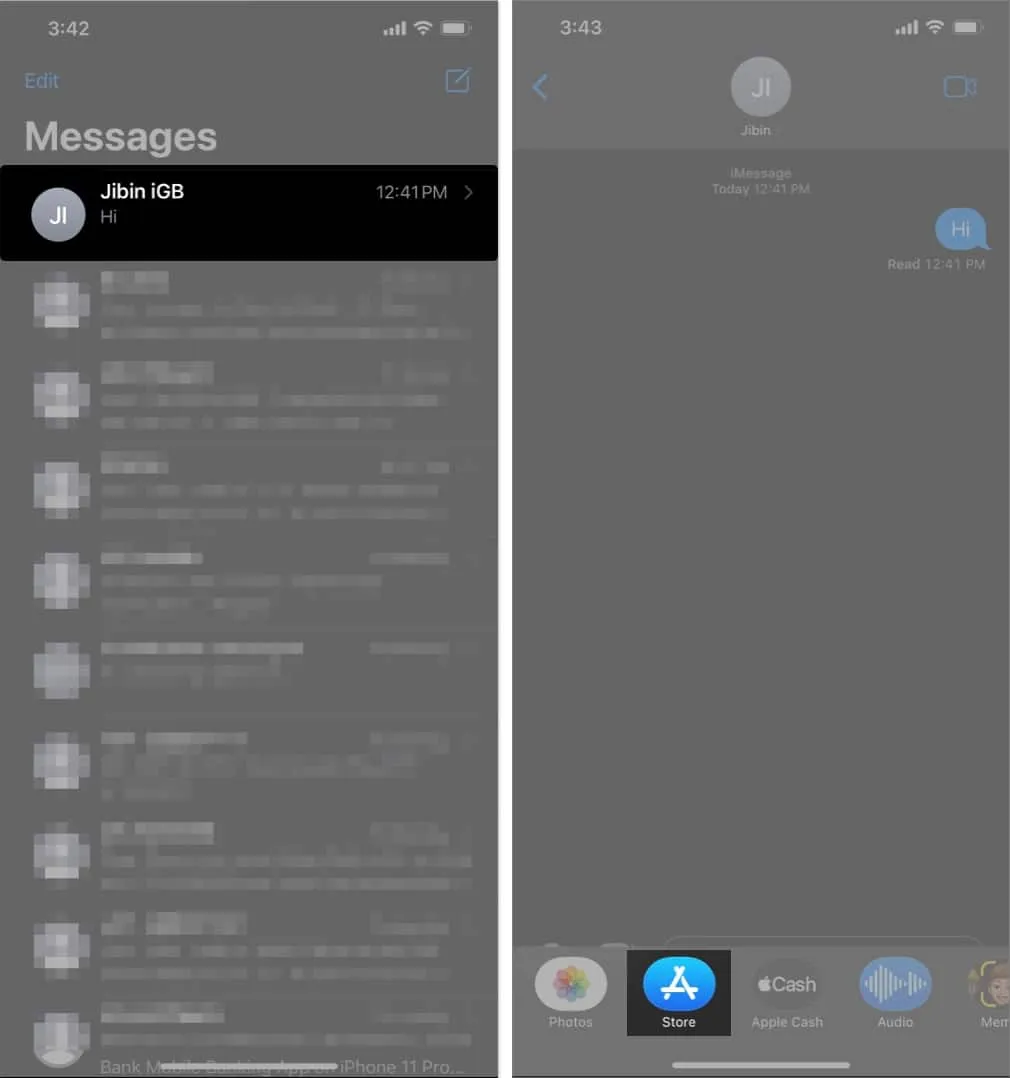
- Ahora, escriba GamePegion en la barra de búsqueda.
- Toque el icono Obtener para descargar este complemento.
- Si se le solicita, verifíquese como propietario y espere a que la descarga se realice correctamente.
- Toque Abrir una vez que el archivo se haya descargado correctamente.
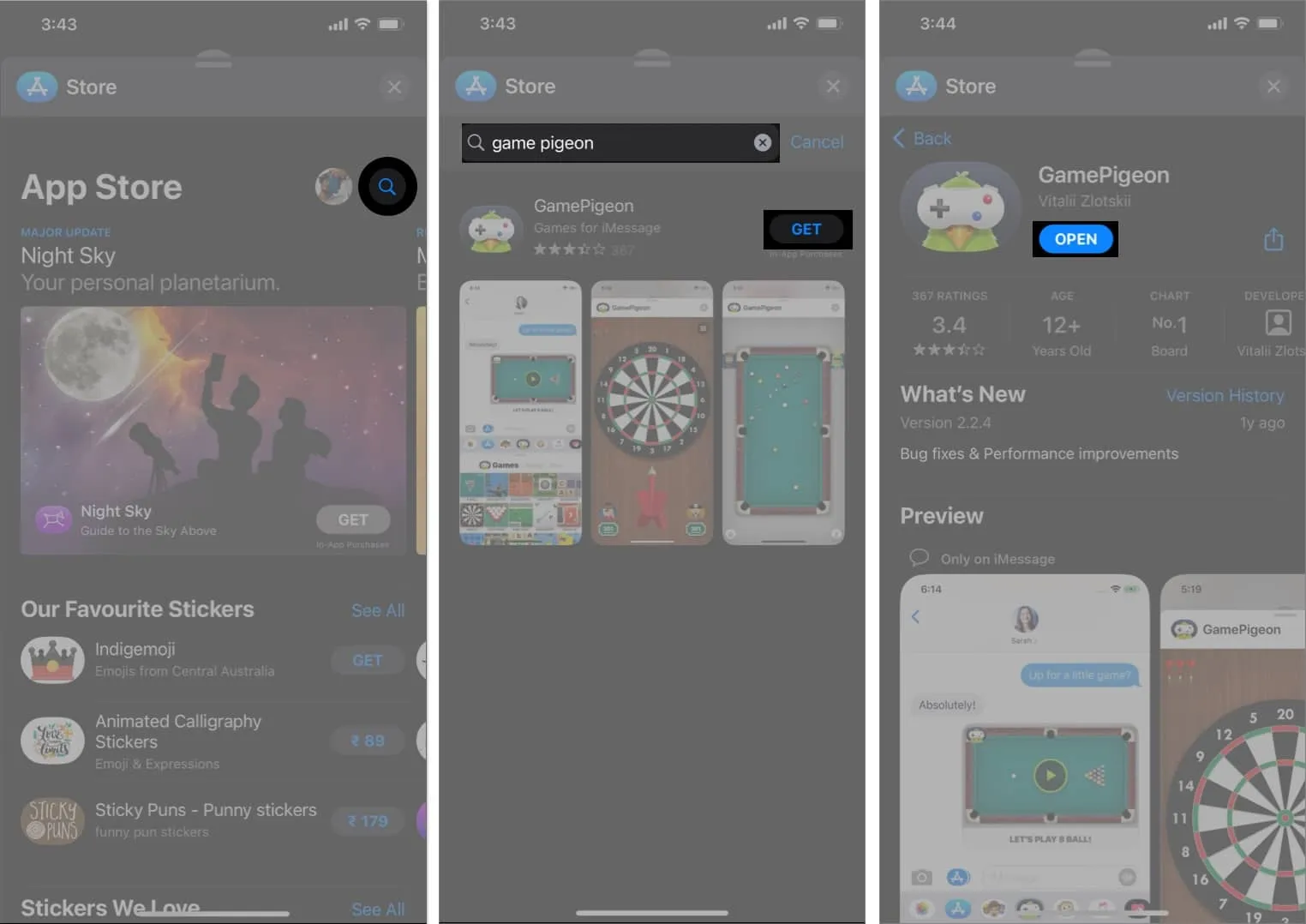
- Vuelve a eso. Seleccione Gomoku en el menú Juegos.
- Si lo desea, agregue un texto debajo de la invitación del juego → Pulse Enviar (↑).
- Aparecerá una alerta ESPERANDO AL OPONENTE en la pantalla de juego.
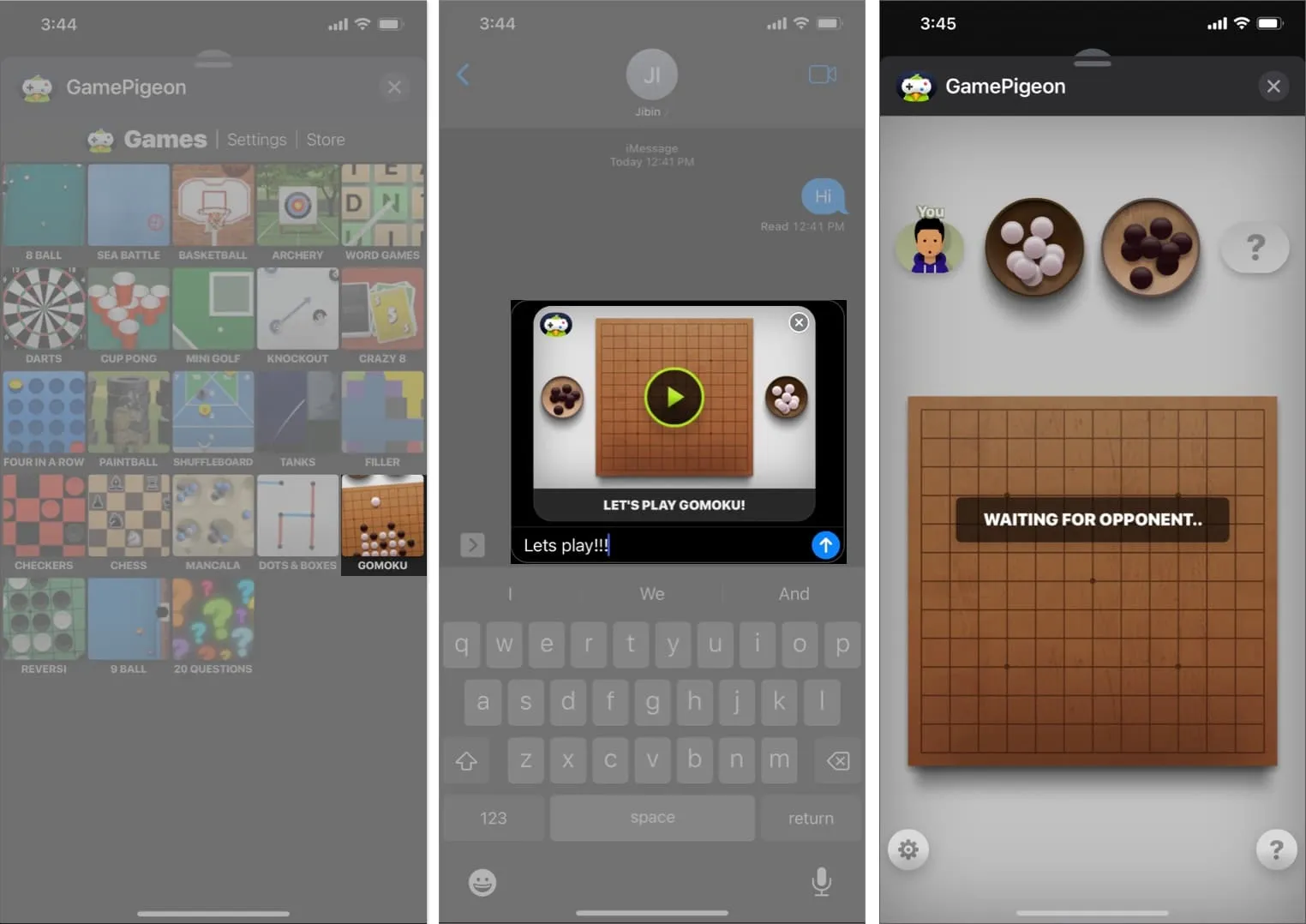
- Mientras tanto, tu amigo debe aceptar la invitación para comenzar el juego.
- Cuando comienza el juego, el jugador que se le indique con marcadores negros debe hacer el primer movimiento.
- Presiona Enviar para finalizar tu movimiento.
- Seguido por el primer movimiento, el segundo jugador con marcador blanco debe continuar con el juego en consecuencia.
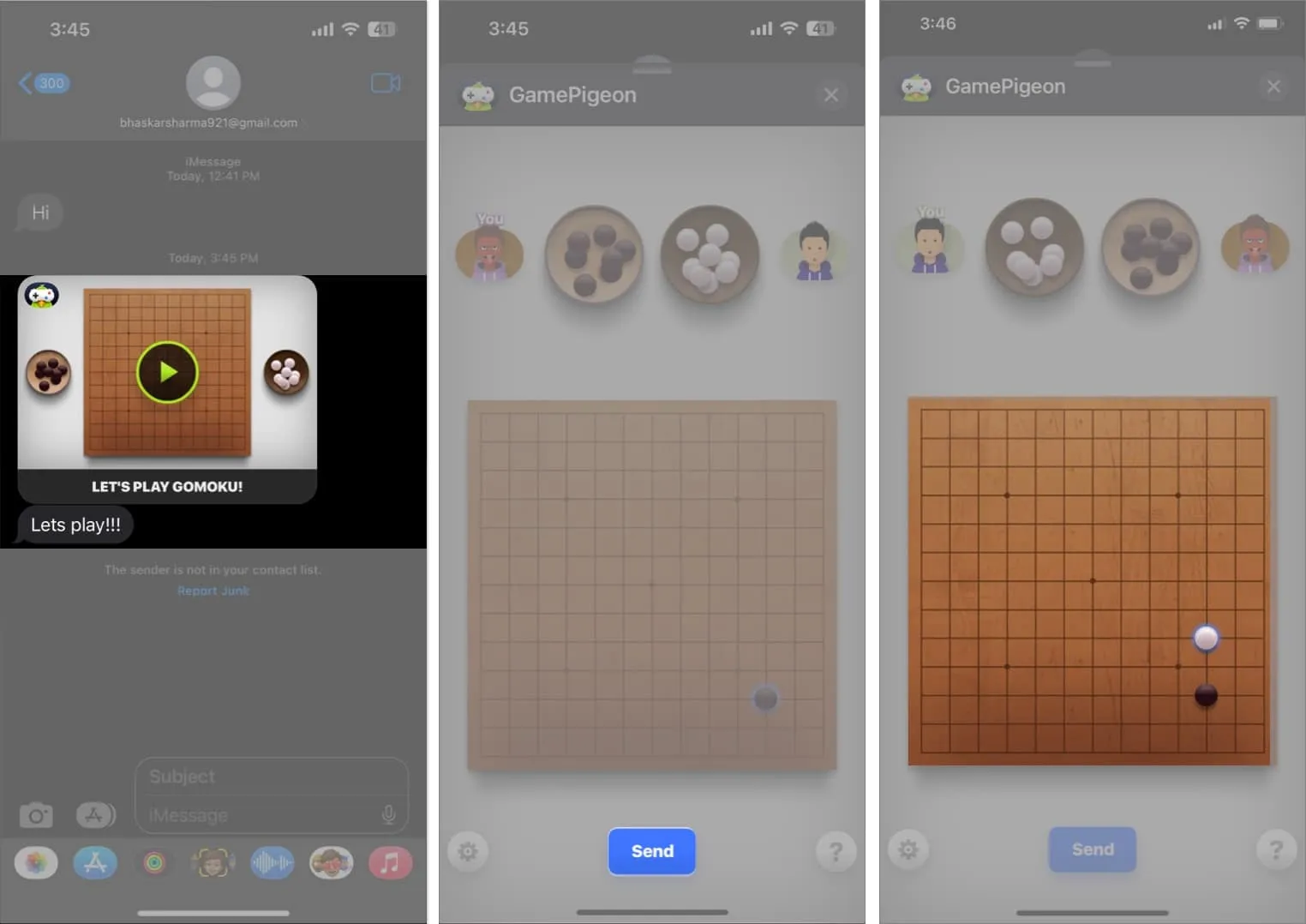
- Según las reglas del juego, la primera persona que logre colocar cinco marcadores consecutivos será declarada ganadora.
- Si desea salir, simplemente toque el icono Cerrar en la esquina superior derecha.
- Además, puede modificar la interfaz de usuario del juego según sus preferencias tocando el ícono de Configuración .
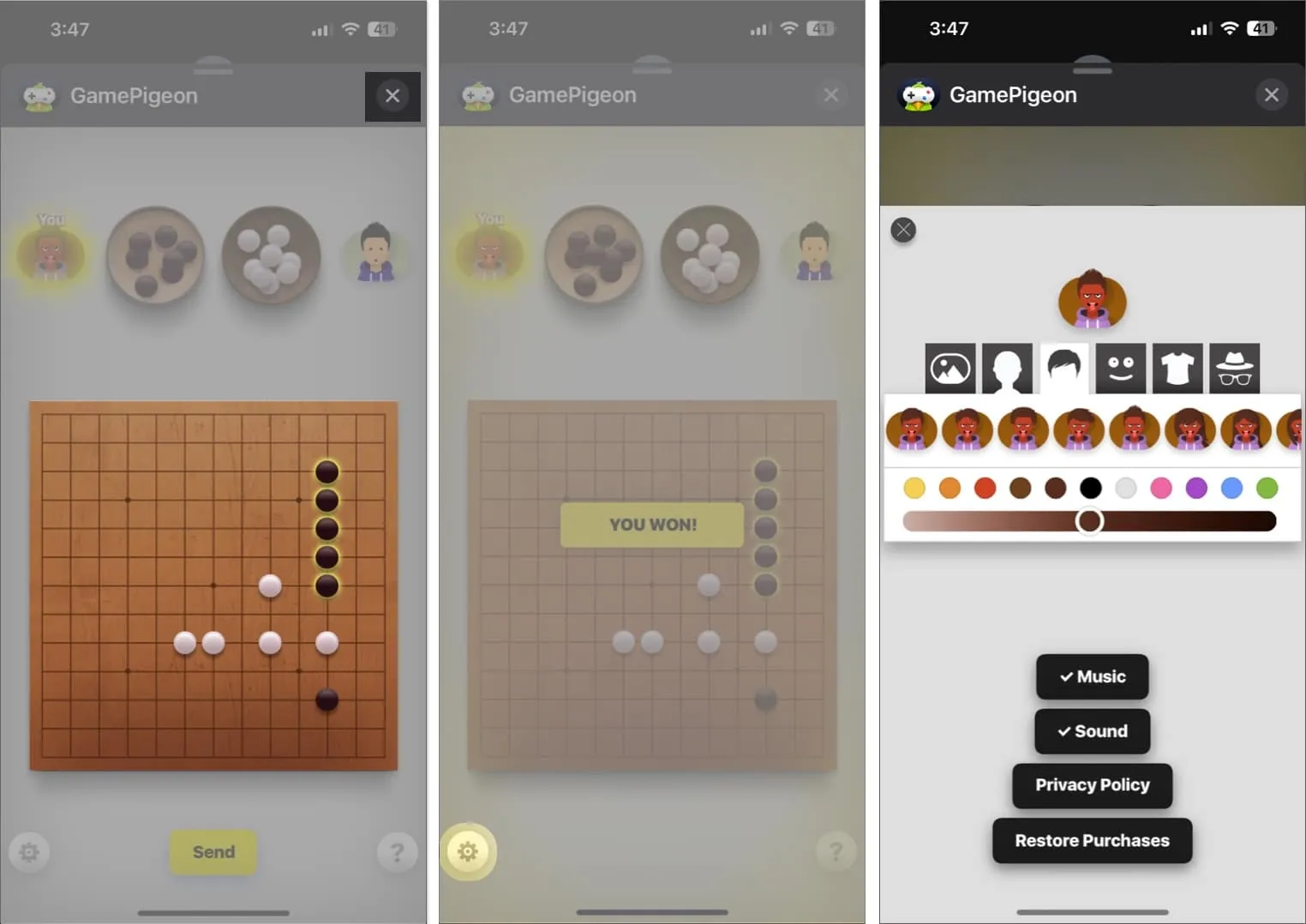
preguntas frecuentes
¿Puedo hacer trampa en Gomoku en iMessage?
Aunque no se recomienda hacer trampa, técnicamente puedes hacer trampa en Gomoku en iMessage comunicándote con tu oponente fuera del juego. Sin embargo, esto va en contra del espíritu de juego limpio y puede arruinar la diversión del juego.
¿Puedo jugar Gomoku en iMessage con más de dos jugadores?
Técnicamente, iMessage solo admite juegos de dos jugadores de Gomoku. Sin embargo, si tiene un chat grupal con varios jugadores, puede turnarse para jugar uno contra el otro y llevar la puntuación manualmente.
¿Puedo personalizar el tamaño del tablero o los colores de las piezas en Gomoku en iMessage?
Desafortunadamente, no hay opciones de personalización disponibles para el tablero Gomoku en iMessage. Tendrás que ceñirte al tamaño de tablero predeterminado y las piezas en blanco y negro.
¿Hay un límite de tiempo para los movimientos en Gomoku en iMessage?
No hay un límite de tiempo incorporado para los movimientos en Gomoku en iMessage. Se recomienda jugar de manera oportuna para mantener el juego en movimiento y evitar frustrar a su oponente.
¡Desafía a tu amigo hoy!
Jugar Gomoku en iMessage es una experiencia divertida y adictiva que es perfecta tanto para los fanáticos de los juegos casuales como para los jugadores competitivos. Con sus reglas simples y jugabilidad estratégica, es fácil de aprender pero difícil de dominar. Gomoku en iMessage ofrece horas de entretenimiento y un sinfín de posibilidades. ¿Entonces, Qué esperas? Comienza a jugar Gomoku en iMessage hoy y experimenta la emoción de este juego atemporal.
Gracias por leer. Por favor, deje sus pensamientos en la sección de comentarios a continuación.
- ¿iMessage no funciona en tu iPhone? Como arreglarlo
- Cómo cambiar el color de la burbuja de iMessage en iPhone y iPad
- Formas de arreglar «Tocar para descargar» que no funciona en iMessage



Deja una respuesta